vs编译报错:系统必备组件,必须进行强签名
来源:网络收集 点击: 时间:2024-08-12【导读】:
在使用vs(visual studio)编译工具编译程序代码的时候,如果在错误列表中显示“xxx标记为系统必备组件,必须对其进行强签名”,这个时候该怎么办呢?不解决的话,程序项目也运行不起来啊工具/原料morevisual studio方法/步骤1/7分步阅读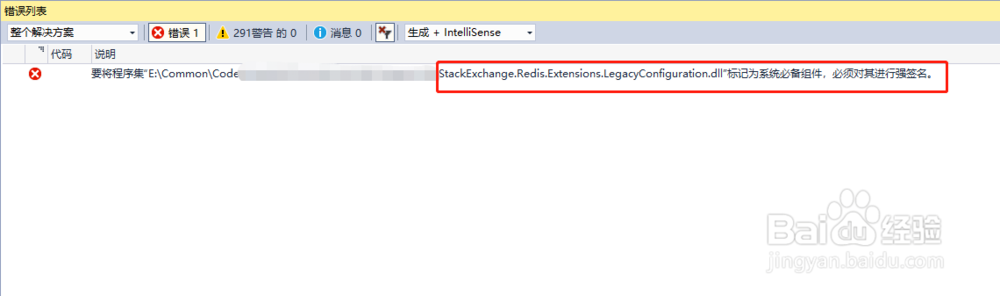 2/7
2/7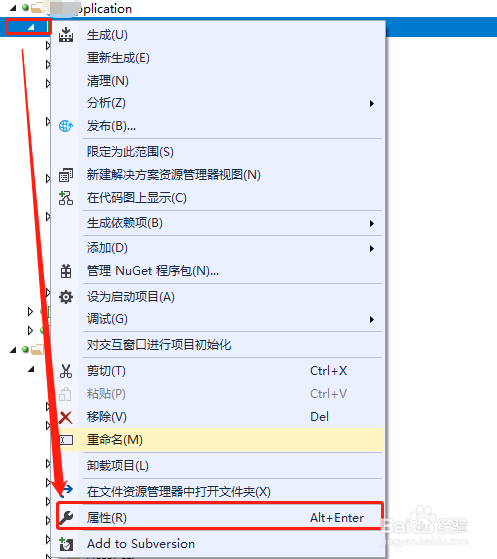 3/7
3/7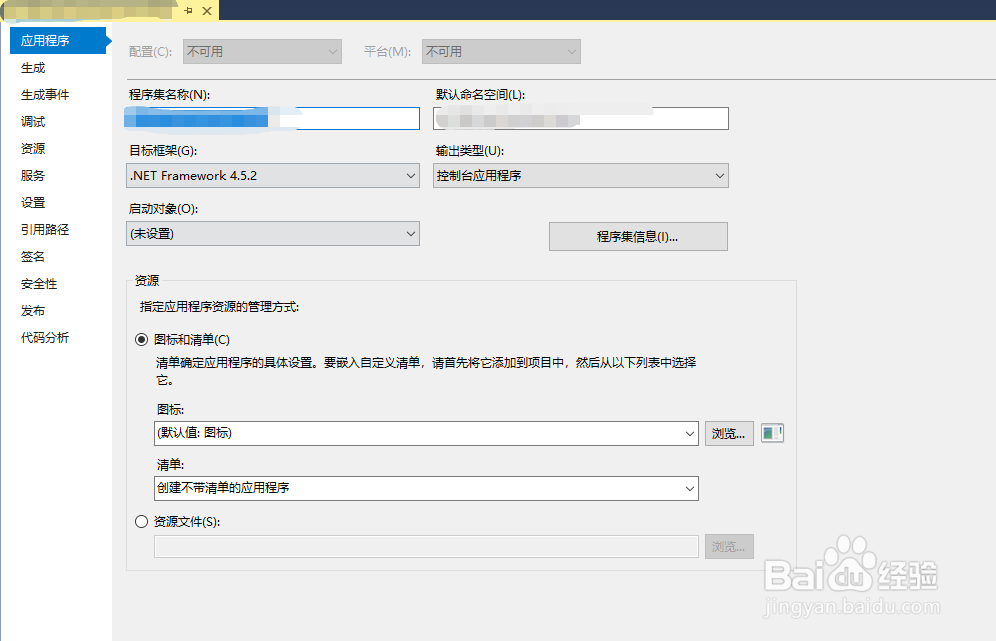 4/7
4/7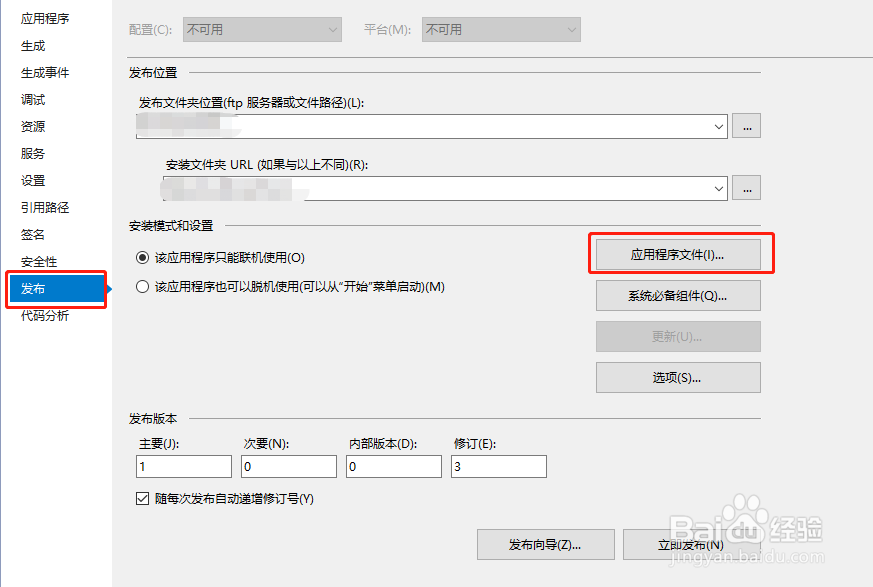 5/7
5/7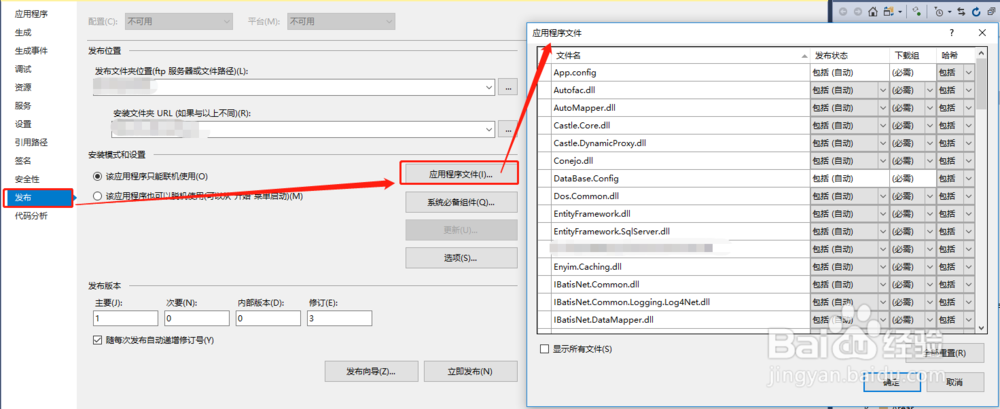 6/7
6/7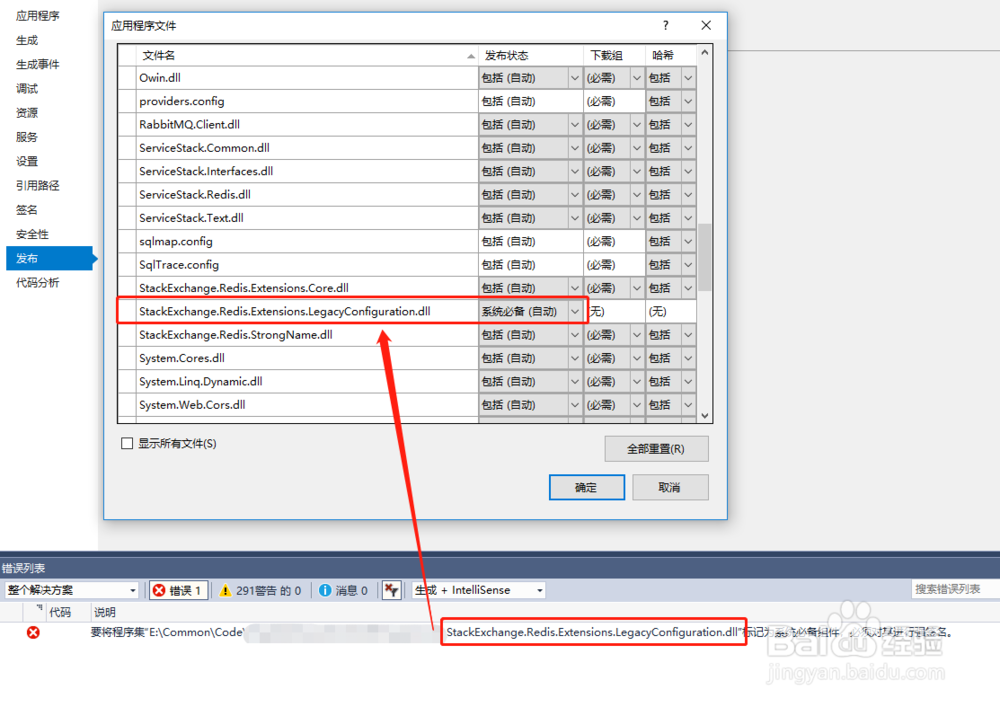 7/7
7/7 VS编译系统必备组件强签名报错
VS编译系统必备组件强签名报错
小编遇到这种情况是因为Redis的一个dll组件标记为了系统必备组件,提示必须要对其进行强签名。vs编译错误信息如图所示
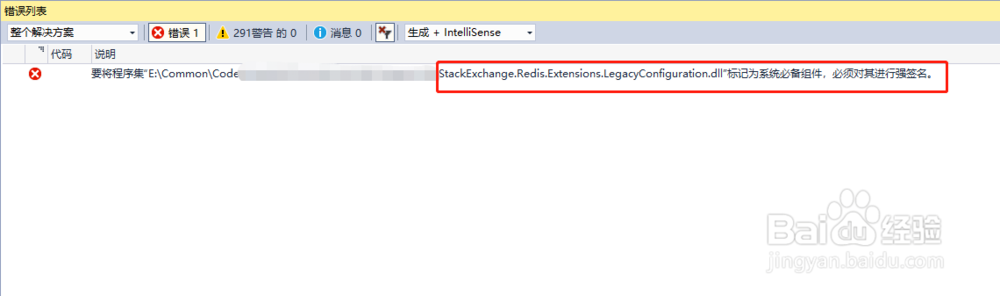 2/7
2/7在编译错误信息后面提示的对应项目上面点击鼠标右键,选择【属性】选项,后续的设置将在这个对应界面中进行
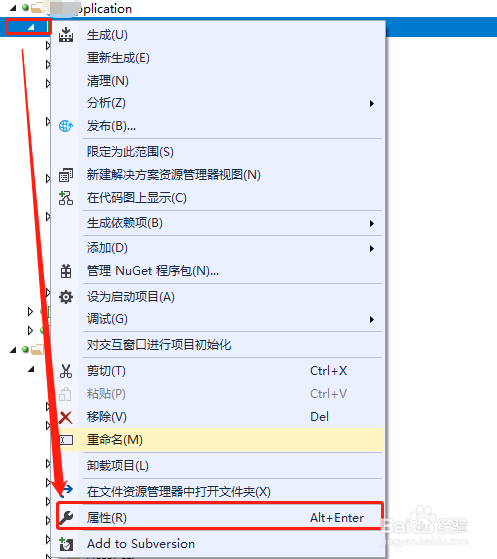 3/7
3/7当点击【属性】选项之后,默认看到的是【应用程序】对应的设置项。本文使用的是vs2017,如果您使用的不是这个版本,看到的界面或许会有一点点的差异
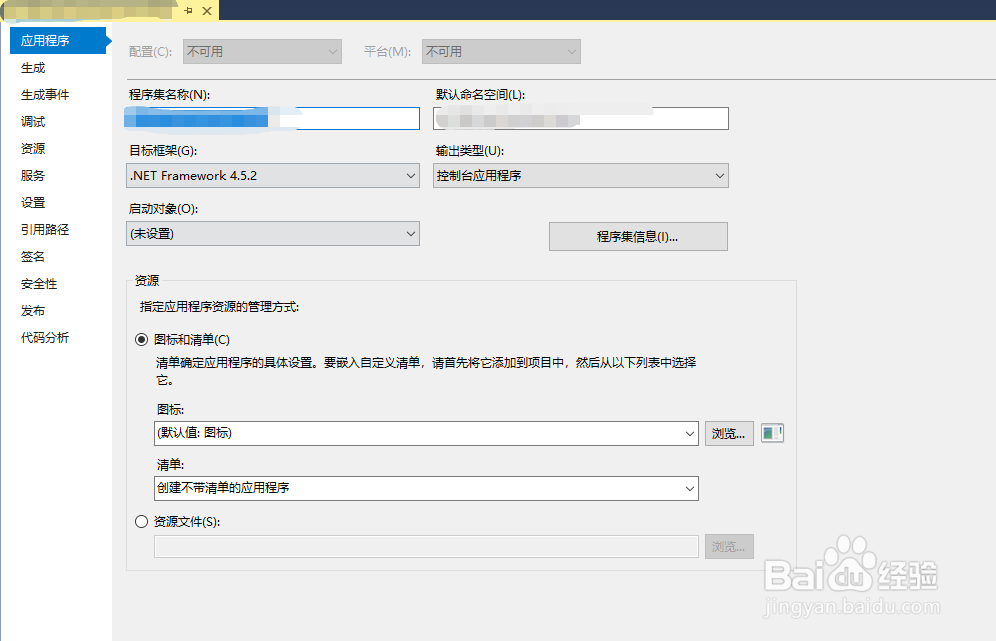 4/7
4/7在点击【属性】出来的界面中,点击左侧的【发布】按钮,右侧就会出现一个新的设置界面,其中有一个叫做【应用程序文件】的按钮
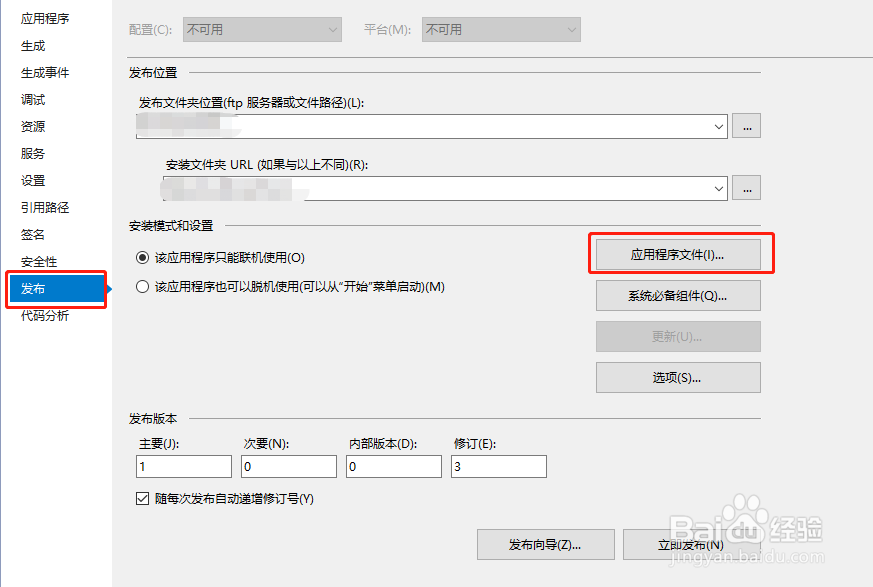 5/7
5/7点击右侧出现的【应用程序文件】按钮,此时会弹出一个新的窗口叫做【应用程序文件】,这里面会包含很多的dll文件,有发布状态、下载组、哈希等等列
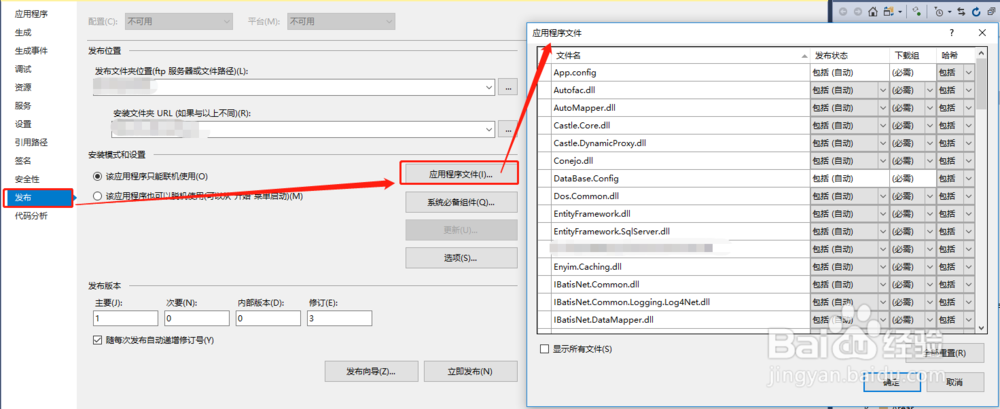 6/7
6/7在【应用程序文件】窗口中,找到编译时出现错误的dll文件,此时看到的发布状态是等于【系统必败(自动)】,就是这个选项导致的编译错误
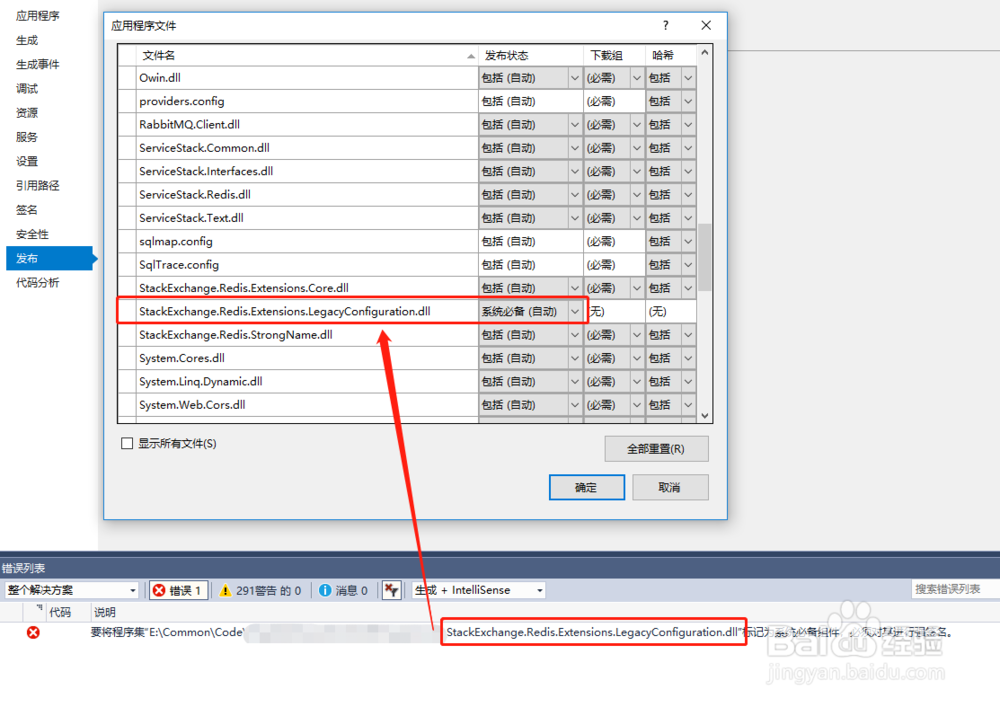 7/7
7/7将找到的,编译出错的dll文件的发布状态,修改为【包括】,后面的“下载组”、“哈希”不需要设置,自动就会有“必须”、“包括”这样的值。设置完成后,点击【确定按钮】。重新编译就不会出现这个错误了
 VS编译系统必备组件强签名报错
VS编译系统必备组件强签名报错 版权声明:
1、本文系转载,版权归原作者所有,旨在传递信息,不代表看本站的观点和立场。
2、本站仅提供信息发布平台,不承担相关法律责任。
3、若侵犯您的版权或隐私,请联系本站管理员删除。
4、文章链接:http://www.1haoku.cn/art_1111008.html
上一篇:抖音个人头像怎么换
下一篇:番茄电影如何设置倍速播放
 订阅
订阅